Win10开机密码输入正确却提示微软帐户无法登录怎么办
为了方便操作,很多用户都会使用微软帐户来登录Windows10系统。不过,他们有时会遇到这样的情况,明明密码是输入正确的,可是总是提示不正确无法登录,这是怎么回事呢?下面,系统城小编就分享几种解决方法。
推荐:w10正式版系统下载
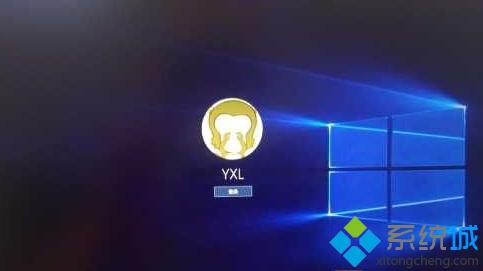
方法一、
首先,登录Windows官网https://www.microsoft.com/zh-cn?lc=1033&wa=wsignin1.0通过登录Microsoft账号或者找回密码,确保密码正确。然后给事故电脑连上网(有线或无线),确保网络畅通。几分钟后再次尝试之前确认的正确明码进行登录。
方法二、
WIN+空格,转换输入状态。不行,再按组合键,再次输入密码,如此反复,多试几次。
方法三、
1. 在https://accounts.microsoft.com上测试一下你刚注册的微软帐号是否能够正确登录。
2. 如果上面一步没有问题,建议你检查一下电脑是否联网了,联网的话,过一段时间再试试登录。
3. 如果还是不行,切换用之前你的本地帐号登录,删掉在线帐号,重新在绑定一下。
Win10开机密码输入正确却提示微软帐户无法登录的三种解决方法就介绍到这里了。遇到同样问题的朋友可以根据自己的需求,任意选择一种方法进行操作!
我告诉你msdn版权声明:以上内容作者已申请原创保护,未经允许不得转载,侵权必究!授权事宜、对本内容有异议或投诉,敬请联系网站管理员,我们将尽快回复您,谢谢合作!










